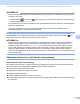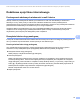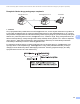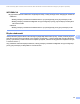Network User's Guide
Table Of Contents
- Instrukcja Obsługi dla Sieci
- Opisane modele
- Wyjaśnienia uwag
- WAŻNA UWAGA
- Spis Treści
- Sekcja I: Obsługa sieci
- 1 Wstęp
- 2 Zmiana ustawień sieci danego urządzenia
- 3 Konfiguracja urządzenia dla sieci bezprzewodowej (w przypadku modeli HL-3180CDW, DCP-9015CDW, DCP-9020CDW, MFC-9130CW, MFC-9330CDW oraz MFC-9340CDW)
- Przegląd
- Potwierdź środowisko sieciowe
- Konfiguracja sieci bezprzewodowej z tymczasowym użyciem przewodu USB (zalecana)
- Konfiguracja przy użyciu Kreatora konfiguracji panelu sterowania urządzenia
- Konfiguracja za jednym naciśnięciem przy użyciu funkcji WPS (Wi-Fi Protected Setup) lub AOSS™
- Konfiguracja przy użyciu metody PIN WPS (Wi-Fi Protected Setup)
- Konfiguracja w trybie Ad-hoc
- 4 Konfiguracja panelu sterowania
- Menu sieci
- TCP/IP
- Ethernet (tylko w przypadku sieci przewodowej)
- Stan sieci przewodowej (modele HL-3180CDW, DCP-9015CDW, DCP-9020CDN, DCP-9020CDW, MFC-9140CDN, MFC-9330CDW oraz MFC-9340CDW)
- Kreator konfiguracji (tylko w przypadku sieci bezprzewodowej)
- WPS (Wi-Fi Protected Setup)/AOSS™ (tylko w przypadku sieci bezprzewodowej)
- WPS (Wi-Fi Protected Setup) z kodem PIN (tylko w przypadku sieci bezprzewodowej)
- Stan sieci WLAN (Modele HL-3180CDW, DCP-9015CDW, DCP-9020CDW, MFC-9130CW, MFC-9330CDW oraz MFC-9340CDW)
- Adres MAC
- Ustaw domyślne
- Włączona funkcja przewodowa (w przypadku modeli DCP-9020CDW, MFC-9330CDW oraz MFC-9340CDW)
- Włączona sieć WLAN
- Wiadomości e-mail/faks internetowy (MFC-9130CW, MFC-9140CDN, MFC-9330CDW oraz MFC-9340CDW: dostępne jako pliki do pobrania)
- Faks do serwera (MFC-9130CW, MFC-9140CDN, MFC-9330CDW i MFC-9340CDW: dostępne jako pliki do pobrania)
- Jak konfigurować nowe domyślne ustawienia funkcji Skanuj na serwer FTP
- Jak konfigurować nowe domyślne ustawienia funkcji Skanuj do sieci (Windows®)
- Resetowanie ustawień sieci do fabrycznych ustawień domyślnych
- Drukowanie raportu konfiguracji sieci
- Drukowanie Raport WLAN (W przypadku modeli HL-3180CDW, DCP-9015CDW, DCP-9020CDW, MFC-9130CW, MFC-9330CDW oraz MFC-9340CDW)
- Tabela przedstawiająca funkcje i domyślne ustawienia fabryczne
- Menu sieci
- 5 Zarządzanie przez przeglądarkę WWW
- Przegląd
- Jak skonfigurować ustawienia urządzenia za pomocą funkcji Zarządzanie przez przeglądarkę WWW (przeglądarka WWW)
- Ustawianie hasła
- Secure Function Lock 2.0
- Synchronizuj z serwerem SNTP
- Zapisywanie dziennika druku w sieci
- Zmiana konfiguracji funkcji Skanuj na serwer FTP przy użyciu przeglądarki WWW
- Zmiana konfiguracji funkcji Skanuj do sieci przy użyciu przeglądarki WWW (system Windows®)
- 6 Faks internetowy (MFC-9130CW, MFC-9140CDN, MFC-9330CDW oraz MFC-9340CDW: dostępne jako pliki do pobrania)
- 7 Funkcje zabezpieczeń
- Przegląd
- Używanie Certyfikatów w celu zabezpieczenia urządzenia
- Zarządzanie wieloma certyfikatami
- Bezpieczne zarządzanie urządzeniem sieciowym przy użyciu protokołu SSL/TLS
- Bezpieczne zarządzanie za pomocą programu BRAdmin Professional 3 (Windows®)
- Bezpieczne drukowanie dokumentów przy użyciu protokołu SSL/TLS
- Bezpieczne wysyłanie lub odbieranie wiadomości e-mail
- Korzystanie z uwierzytelniania IEEE 802.1x
- 8 Rozwiązywanie problemów
- Sekcja II: Przewodnik Sieciowy
- 9 Rodzaje połączeń sieciowych i protokołów
- 10 Konfiguracja urządzenia dla sieci
- 11 Terminy związane z siecią bezprzewodową (w przypadku HL-3180CDW, DCP-9015CDW, DCP-9020CDW, MFC-9130CW, MFC-9330CDW oraz MFC-9340CDW)
- 12 Dodatkowe ustawienia sieciowe z systemu Windows®
- Typy dodatkowych ustawień sieciowych
- Instalacja sterowników używanych w przypadku drukowania i skanowania przez Web Services (w przypadku systemu Windows Vista®, Windows® 7 i Windows® 8)
- Odinstalowywanie sterowników używanych w przypadku drukowania i skanowania przez Web Services (w przypadku systemu Windows Vista®, Windows® 7 i Windows® 8)
- Instalacja opcji drukowania i skanowania sieciowego dla Trybu infrastruktury w przypadku używania funkcji Parowanie pionowe (system Windows® 7 i Windows® 8)
- 13 Terminy i pojęcia związane z zabezpieczeniami
- Sekcja III: Załączniki
- A Załącznik A
- B Załącznik B
- Korzystanie z usług
- Inne sposoby ustawiania adresu IP (dla użytkowników zaawansowanych i administratorów)
- Korzystanie z protokołu DHCP w celu konfiguracji adresu IP
- Korzystanie z protokołu RARP w celu konfiguracji adresu IP
- Korzystanie z protokołu BOOTP w celu konfiguracji adresu IP
- Korzystanie z protokołu APIPA w celu konfiguracji adresu IP
- Korzystanie z polecenia ARP w celu konfiguracji adresu IP
- Korzystanie z konsoli TELNET w celu konfiguracji adresu IP
- Indeks
Faks internetowy (MFC-9130CW, MFC-9140CDN, MFC-9330CDW oraz MFC-9340CDW: dostępne jako pliki do pobrania)
78
6
Jak odbierać faks internetowy 6
Istnieją 2 sposoby odbierania wiadomości e-mail:
Odbieranie POP3 w regularnych odstępach czasu
Odbieranie POP3 (inicjowane ręcznie)
Wykorzystując odbieranie POP3 urządzenie musi odpytać serwer poczty e-mail w celu odebrania danych.
Polling następuje w określonych odstępach (można na przykład skonfigurować urządzenie, aby łączyło się z
serwerem poczty e-mail co 10 minut) lub ręcznie połączyć się z serwerem, naciskając , Ustawienia,
Sieć, E-mail/IFAX, a następnie Ręczne odbieranie POP3.
Jeżeli urządzenie zacznie odbierać dane e-mail, czynność ta zostanie wskazana na ekranie dotykowym. Na
ekranie dotykowym może na przykład zostać wyświetlony komunikat Przyjm. fax, następnie
XX/XX Wiad. e-mail. Jeżeli po naciśnięciu , Ustawienia, Sieć, E-mail/IFAX, a następn
ie
Ręczne odbieranie POP3 w celu ręcznego połączenia się z serwerem poczty e-mail, aby sprawdzić
występowanie danych e-mail, nie będzie żadnych dokumentów oczekujących na wydrukowanie, to
urządzenie przez dwie sekundy wyświetli na ekranie dotykowym komunikat Brak wiadomości e-mail.
INFORMACJA
•Jeżeli podczas odbierania danych w faksie zabraknie papieru, odebrane dane zostaną zachowane w
pamięci faksu. Dane te zostaną wydrukowane automatycznie w momencie uzupełnienia papieru w
urządzeniu.
•Jeśli odebrana wiadomość nie ma formatu zwykłego tekstu lub załączony plik nie ma formatu TIFF-F,
wydrukowany zostanie następujący komunikat o błędzie: „FORMAT ZAŁĄCZONEGO PLIKU NIE JEST
OBSŁUGIWANY. NAZWA PLIKU:XXXXXX.doc”. Jeśli odebrana wiadomość będzie zbyt duża, zostanie
wydrukowany następujący komunikat o błędzie: „ZA DUŻY ROZMIAR E-MAIL'A.”. Jeśli opcja Usuń POP
Odbierz Błędną Wiadomość jest ma wartość WŁ. (domyślnie), błędna wiadomość zostanie automatycznie
usunięta z serwera poczty e-mail.
Odbieranie faksu internetowego na komputer 6
Gdy komputer odbiera dokument faksu internetowego, dokument ten jest załączony do wiadomości e-mail,
która informuje komputer, że odebrał on dokument z faksu internetowego. Zaznaczone jest to w polu tematu
odebranej wiadomości pocztowej.
INFORMACJA
Jeżeli komputer, do którego chcesz wysłać dokument nie pracuje w systemie operacyjnym Windows
®
XP,
Windows Server
®
2003/2008/2012, Windows Vista
®
, Windows
®
7 lub Windows
®
8, należy poinformować
właściciela takiego komputera, że może być wymagane zainstalowanie oprogramowania do przeglądania
plików TIFF-F.